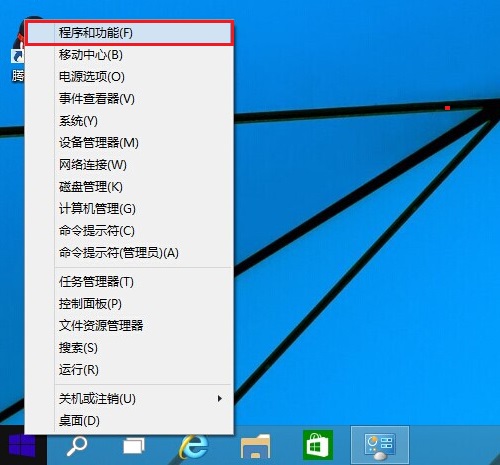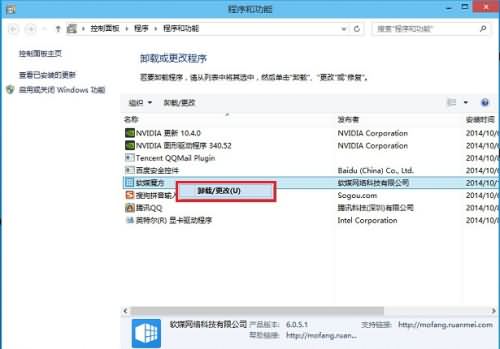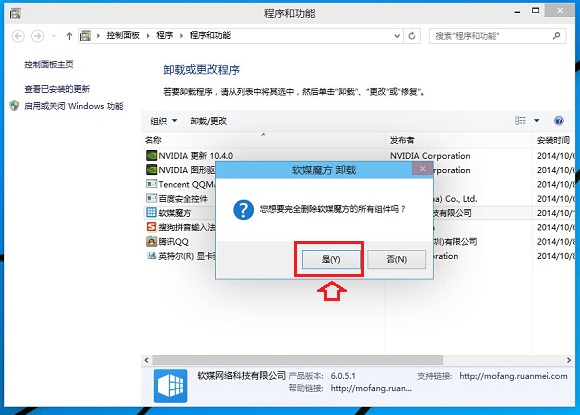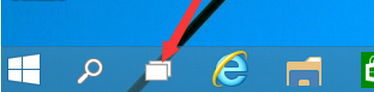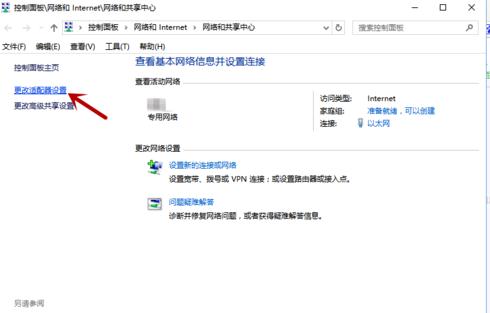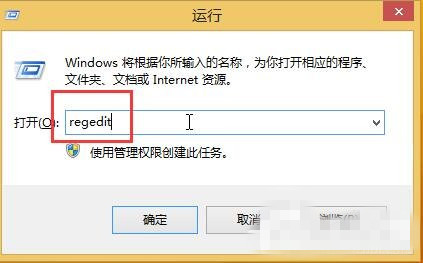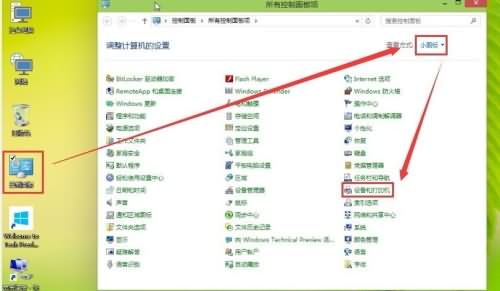发布于:2020-04-19 17:05:35发布者:天晴网友
win10自带了好多应用,有些看起来不错,但是用起来总觉得有点不太方便哈,我们都更喜欢第三方应用,所以我们就来看看如何win10卸载第三方软件这些自带应用,接着就是win10卸载第三方软件的详细教程,希望大家会喜欢。
下载安装win10系统成为潮流,一时间各种安装教程满天飞,大家都迫不及待的想看看win10长啥样。但是,在安装win10系统了之后,怎么卸载自己安装的第三方软件呢?对于大家提出的这个win10卸载第三方软件问题,我就为大家提供一种简单的方法,希望大家可以学会。
windows10卸载软件步骤:
01
点击windows图标上,然后选择“程序和功能”,如下图所示:
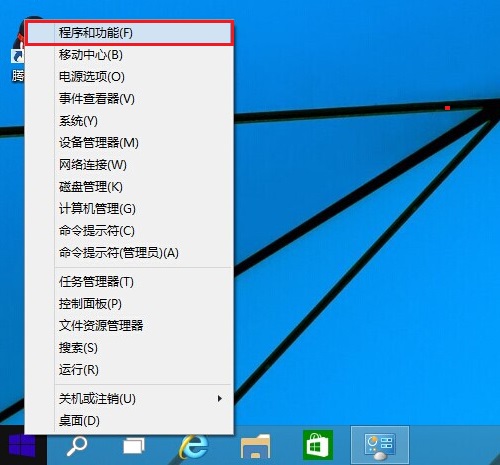
win10卸载载图1
程序和功能
02
接着我们快速打开程序和功能界面,找到需要卸载的软件,右击,然后“卸载”即可,如下图所示。
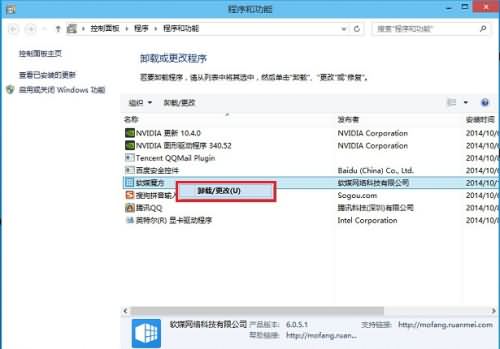
win10卸载载图2
选择卸载/更改
03
在点击卸载后,会有一个确认对话框,点击“是”,确认卸载即可,如下图所示。
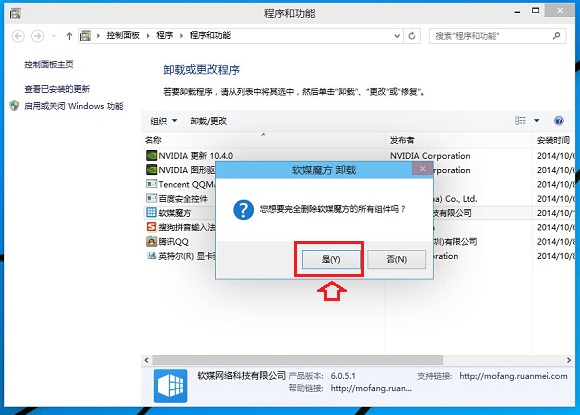
win10卸载载图3
04
接着我们只要等待就可以了,看到提示后,就表示成功完成了Win10软件卸载了。

win10卸载载图4
以上就是win10卸载第三方软件教程的全过程,win10卸载第三方软件只要简单四步轻松搞定,大家看明白了win10卸载第三方软件了吗?希望win10卸载软件的方法能帮到大家!
声明:该文观点仅代表作者本人,天晴滚动网系信息发布平台,仅提供信息存储空间服务。
-
最近有用户反应说Win10笔记本搜不到Wifi,任务栏右下角无线图标上出现了一个红叉,这是怎么回事呢?下面小编就给大家介绍一下Win10笔记本无线图标有个红叉的解决办法。 第一步:首先
-
随着win10的发布,很多小伙伴都将自己的电脑系统升级到win10系统来体验,当然我们也都知道win10是支持虚拟桌面功能的,那么要怎么使用多个桌面呢?今天小编就给大家说说win10快速切换
-
电脑用户们都知道戴尔笔记本是因为其性价比高的特性而广受用户爱戴,但是不少用户却发现自己并不懂的如何给戴尔笔记本电脑win10无线网络连接,下面小编就来帮你解决戴尔笔记本
-
雨林木风win10 32位装机版系统在不影响大多数软件和硬件运行的前提下,已经尽可能关闭非必要服务或蓝屏等问题。系统桌面一眼看上去是很清爽,而且雨林木风win1032装机版系统并非虚
-
我们安装程序的时候,总会遇到一些流氓程序,在安装原来程序的基础上,附带安装了另外的程序。为了防止这种现象的产生,我们需要禁止自动安装程序,下面小编整理了一个 win10系
-
现在使用win10的用户是越来越多了,但是出现的问题也不少,就比如说win10如何添加打印机?相信还是有许多朋友们不知道的,那今天小编就来教教大家win10如何添加打印机,想要了解的友